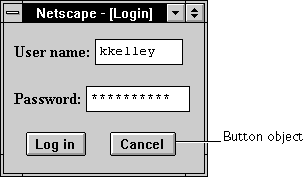
Кнопка, размещённая на форме HTML.
JavaScript 1.1: добавлено свойство |
HTML-тэг INPUT с "button" в качестве значения
атрибута TYPE. Для данной формы машина выполнения JavaScript
создаёт соответствующие объекты Button и помещает их в массив elements
соответствующего объекта Form. Вы
получаете доступ к объекту
Button по индексу в данном массиве. Можно индексировать массив по
числами или использовать значение атрибута NAME.
Объект Button на форме выглядит так:
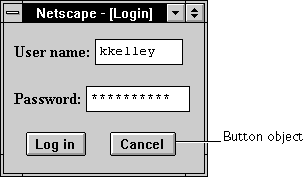
Объект Button это элемент формы и обязан
быть определён внутри тэга FORM
(теперь вроде уже нет - прим перев.).
Объект Button это специальная кнопка,
которую можно использовать для выполнения определённой Вами акции. Кнопка
выполняет скрипт, специфицированный её обработчиком onClick.
| Свойство | Описание |
|---|---|
| |
| |
| |
|
| Метод | Описание |
|---|---|
| |
| |
| |
|
Кроме того,
этот объект наследует методы
watch и
unwatch из
Object.
В следующем примере создаётся кнопка с названием calcButton.
Текст "Calculate" выводится на поверхности кнопки. При щелчке по кнопке вызывается функция
calcFunction.
<INPUT TYPE="button" VALUE="Calculate" NAME="calcButton"
onClick="calcFunction(this.form)">
Form,
Reset,
Submitblur()
В этом примере фокус убирается с кнопки userButton:
userButton.blur()
Здесь предполагается, что кнопка определена так:
<INPUT TYPE="button" NAME="userButton">
Button.focusСимулирует щелчок мыши по кнопке, но не запускает обработчик onClick.
click()
Отправка формы по URL mailto: или news: требует привилегии
UniversalSendMail. О безопасности см.
Руководство.
focus()
Button.blurСсылка на объект, специфицирующая форму, которая содержит кнопку.
Каждый элемент формы имеет свойство
form, то есть ссылку на родительскую форму элемента. Это свойство
используется в обработчиках событий, где бывает необходимо обратиться к другому элементу текущей формы.
В следующем примере форма myForm содержит объект
Text и кнопку. Когда пользователь щёлкает по кнопке, в значение объекта
Text устанавливается имя формы. Обработчик onClick кнопки использует
this.form для обращения к родительской форме myForm.
<FORM NAME="myForm">
Form name:<INPUT TYPE="text" NAME="text1" VALUE="Beluga">
<P>
<INPUT NAME="button1" TYPE="button" VALUE="Show Form Name"
onClick="this.form.text1.value=this.form.name">
</FORM>
Здесь показана
форма с несколькими элементами. Когда пользователь щёлкает button2,
функция showElements отображает диалог alert, содержащий имена всех
элементов формы myForm.
<script>
function showElements(theForm) {
str = "Form Elements of
form " + theForm.name + ": \n "
for (i = 0; i < theForm.length; i++)
str += theForm.elements[i].name + "\n"
alert(str)
}
</script>
<FORM NAME="myForm">
Form name:<INPUT TYPE="text" NAME="text1"
VALUE="Beluga">
<P>
<INPUT NAME="button1" TYPE="button" VALUE="Show Form Name"
onClick="this.form.text1.value=this.form.name">
<INPUT NAME="button2" TYPE="button" VALUE="Show Form Elements"
onClick="showElements(this.form)">
</FORM>Диалог alert выведет следующий текст:
JavaScript Alert:
Form Elements of form myForm:
text1
button1
button2
В этом примере
используется ссылка на объект вместо ключевого слова this для
обращения к форме. Код возвращает ссылку на
myForm, которая является формой, содержащей кнопку myButton.
document.myForm.myButton.form
FormВызывает обработчик для специфицированного события.
handleEvent(event)
event |
Об обработке событий см. Руководство.
Строка, специфицирующая имя кнопки.
JavaScript 1.1. По умолчанию значение этого свойства разрушено. О разрушении данных см. книгу Руководство.
Свойство name первоначально отражает значение атрибута
NAME. Изменение свойства name переопределяет эту установку.
Не путайте свойство name с текстом,
отображаемым на поверхности кнопки. Свойство value специфицирует
лэйбл кнопки. Свойство name не выводится на экран; оно используется
для программного обращения к объекту.
Если несколько объектов формы имеют одно значение
атрибута NAME,
автоматически создаётся массив с данным именем. Каждый элемент этого массива
представляет отдельный
Form -объект. Элементы индексируются в порядке их появления в коде,
начиная с 0. Например, если два элемента Text
и элемент Button в одной форме имеют атрибут NAME со значением
"myField", создаётся массив из элементов myField[0],
myField[1] и myField[2]. Вы должны учитывать такую
ситуацию при создании кода и знать, ссылается myField на
единственный элемент или на массив элементов.
В следующем примере функция valueGetter использует цикл for
для итерации по массиву элементов формы valueTest. Окно msgWindow
выводит имена всех элементов формы:
newWindow=window.open("http://home.netscape.com")
function valueGetter() {
var msgWindow=window.open("")
for (var i = 0; i < newWindow.document.valueTest.elements.length; i++) {
msgWindow.document.write(newWindow.document.valueTest.elements[i].name
+ "<BR>")
}
}В
следующем примере первый оператор создаёт окно netscapeWin. Второй
оператор выводит значение
"netscapeHomePage" в диалоговом окне Alert, поскольку "netscapeHomePage"
является значением аргумента windowName окна netscapeWin.
netscapeWin=window.open("http://home.netscape.com","netscapeHomePage")
alert(netscapeWin.name)
Button.valueДля всех объектов Button
значением свойства type будет "button". Это свойство
специфицирует тип элемента формы.
В следующем примере записывается значение свойства type каждого
элемента формы.
for (var i = 0; i < document.form1.elements.length; i++) {
document.writeln("<BR>type is " + document.form1.elements[i].type)
}
Строка - значение атрибута VALUE кнопки.
JavaScript 1.1. По умолчанию значение этого свойства разрушено. О разрушении данных см. книгу Руководство.
Эта строка отображается на поверхности кнопки.
Значение свойства value является read-only в ОС Macintosh и UNIX.
В Windows Вы можете изменять это свойство.
Если
атрибут VALUE не специфицирован в HTML, свойство value
является пустой строкой.
Не путайте свойство value со свойством name. Свойство name
не выводится на экран; оно используется для программного обращения к объекту.
Эта функция вычисляет значение свойства value группы кнопок и выводит его в окне
msgWindow:
function valueGetter() {
var msgWindow=window.open("")
msgWindow.document.write("submitButton.value is " +
document.valueTest.submitButton.value + "<BR>")
msgWindow.document.write("resetButton.value is " +
document.valueTest.resetButton.value + "<BR>")
msgWindow.document.write("helpButton.value is " +
document.valueTest.helpButton.value + "<BR>")
msgWindow.document.close()
}Будут выведены следующие значения:
Query Submit
Reset
Help
В предыдущем примере предполагается, что кнопки были определены так:
<INPUT TYPE="submit" NAME="submitButton">
<INPUT TYPE="reset" NAME="resetButton">
<INPUT TYPE="button" NAME="helpButton" VALUE="Help">
Button.name
Дата последнего обновления: 28 мая 1999 года.
Copyright (c) 1999